当前部份朋友表示自己还不知道win7系统新建日记本文档的操作过程,接下来笔者就分享win7系统新建日记本文档的操作方法,一起来学习学习吧。
win7系统新建日记本文档的操作过程

1、在桌面,点击右键。如图所示:
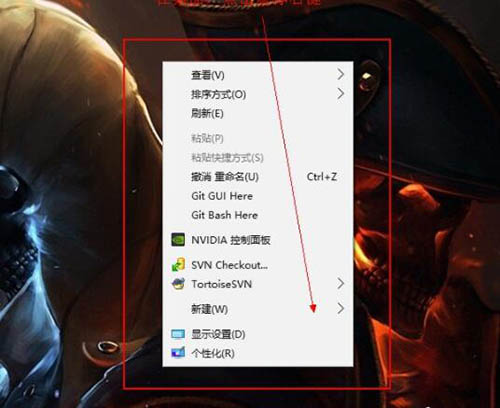
2、点击选择“新建(W)”。如图所示:
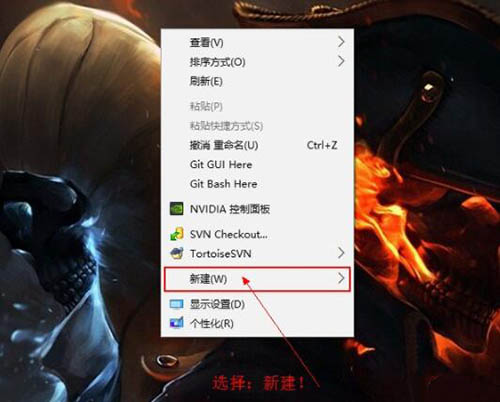
3、在弹出的右方选择框内,找到日记本文档,并点击“日记本文档”。如图所示:
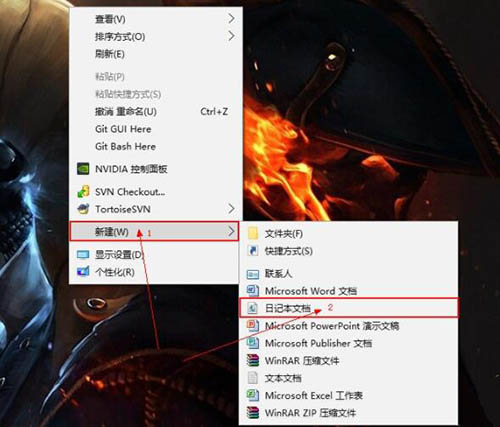
4、此时,桌面上就会出现一个“新建日记本文档”。(新建日记本文档完成)如图所示:
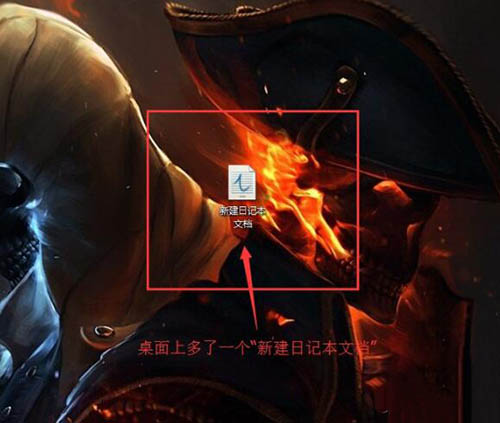
5、你可以点击修改“日记本文档”的文件名称,修改成你喜欢的文件名称。如图所示:
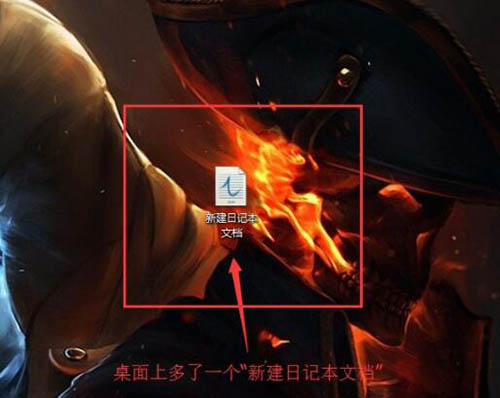
6、好了,你现在可以打开你的“日记本文档”,进行记录啦!如图所示:

各位小伙伴们,看完上面的精彩内容,都清楚win7系统新建日记本文档的操作过程 了吧!




